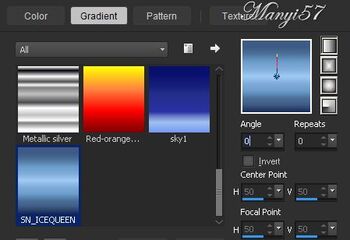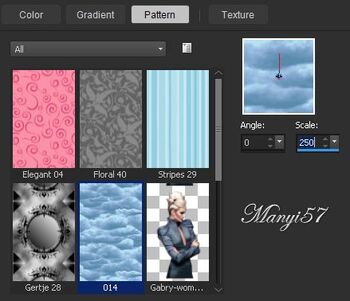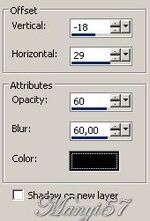-
Angéla
http://tutoriels-et-creations-joanne.eklablog.com/tag-angelique-p1081792 
Hozzávalók:
A leckét a Corel X7 programmal készítettem,
a korábbi verziókkal is elkészítheted a képet.
Plugins ami kell hozzá:
Graphics Plus - Cross Shadow
Custom - Emboss 3
Simple - Diamonds
Hozzávalók:
Köszönjük, hogy a csodás tubét megossza velünk az alkotója..
Akkor kezdjük már is el.1: Lépés
Tegyük a gradiens fájt a PSP gradienst mappában.
2: Lépés
Színpalettát, állítjuk be a „gradiens”Lineális stílusban.
3: Lépés
Az összes hozzávalókat vigyük be a PSP képszerkesztőben, de főleg a felfős kép legyen ott.
4: Lépés
Színpalettán a háttérben kattintsunk a fülre a (mintáknál).
5: Lépés
Kattintsunk a kis nyíl mellett megjelenő mintázatra (bármi legyen is az).
6: Lépés
Ezt az ablakot látjuk most.
7: Lépés
A színpaletta most a következő szerint álljon.
8: Lépés
Nyissunk meg egy üres lapot 800/600, majd színezzük a mintával ki.
9: Lépés
Új réteget hozzunk be a (Layer – New Raster Layer)-rel, majd színezzük gradienst-tel ki.
10: Lépés
Most pedig a maszkunkat aktiváljuk a (Layer – New Maszk Layer – From Image)-vel.
11: Lépés
Ezt egyesítjük a szokott módom a (Merge - Merge Group)-pal.
12: Lépés
Torzító és hullámzó a (Effects - Distorting - Waves)-sel.
13: Lépés
Hatások, torzítás, torziós, 180 ° a (Effects - Distorting - Twiirl)-lel.
14: Lépés
Ennek is adunk árnyékot a ((Effects - 3D Effects - Drop Shadow)-wal.
15: Lépés
Duplázzuk meg a réteget, majd ezután egyesítjük a szokott módon a (Merge - Merge Down)-nal.
16: Lépés
Domborítunk rajta a (Custom - Emboss 3)-mal
17: Lépés
Másoljuk be a nőt a (Copy, Paste – Paste As New Layer)-rel, majd marad a modell szerint.
18: Lépés
Adunk neki árnyékot a (Effects - 3D Effects - Drop Shadow)-wal.
19: Lépés
Másoljuk be a virágot a (Copy, Paste – Paste As New Layer)-rel és 70%-ra kisebbítjük a (Image – Resize)-vel.
20: Lépés
Majd tükrözzük meg az (Image - Mirror)-ral.
21: Lépés
Adunk neki árnyékot a (Effects - 3D Effects - Drop Shadow)-wal.
a 18 lépés szerint.
22: Lépés
Helyezzük a virágot a bal felső sarokban, mint a modellen látható.
23: Lépés
Duplázzunk meg és tükrözzük is .Vagyis (Layers – Duplicate,Image - Mirror)
24: Lépés
Ezután pegid fordítsunk rajta az (Image - Flip)-pel.
25: Lépés
Most egyesissük ezt a kettő réteget az (Merge - Merge Down)-nal.
26: Lépés
Most beillesszünk Joanne névjegyét és a sajátunkat is.
27: Lépés
Rétegeket egyesítjük simítva a ( Merge - Merge All)-al
28: Lépés
Keretet adunk hozzá a z (Image - Add Borders..)-el,2pixel fekete,30pixel fehér, 2pixel fekete.
29: Lépés
Varázspálcával jelöljük ki a 30pixel fehért.
30: Lépés
Színezzük ki a gradiens-sel.
31: Lépés
Alkalmazzuk az egyszerű szűrőt a (Effects - Plugin - Filters Unlimited2.0 - Effects - Plugin – Simple – Diamonds)-t.
32: Lépés
Mossuk el egy kicsit a (Adjust - Blur - Gaussian Blur)-ral 8.
33: Lépés
Effects – Plugins - Graphics Plus – Cross Shadow, alap beállitással.
34: Lépés
Adunk neki árnyékot a (Effects - 3D Effects - Drop Shadow)-wal.
35: Lépés
Ismét árnyékot adunk neki, csak most -5,-5 a többi beállítás marad.
36: Lépés
Kijelölést szüntetjük meg a (Selections - Select None)-vel37: Lépés
Mentjük Jpg-be majd elhozzuk megmutatni a csodálatos alkotásunkat.